WhatsAppè una delle applicazioni di messaggistica istantanea nel mondo e questo social network è il secondo più scaricato al mondo ed è dietro solo a Facebook. Ci sono sempre problemi anche nei software più sofisticati e WhatsApp non è un'eccezione. Non è comune incontrare persone che si lamentano che non possono scaricare i file PDF ed è sicuramente successo a te, ma questo problema è molto comune e ci sono vari modi per risolverlo, tutti dei quali puoi vedere dopo.
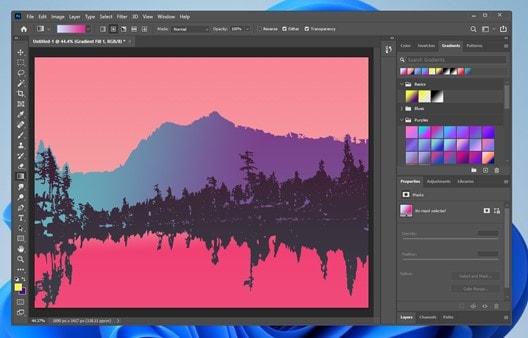
In questo articolo
Parte 1. Risolto: WhatsApp non Scarica i PDF su iPhone e Android
Per entrambi:
-
Usa una rete forte:Anche se i file PDF non solo solitamente grandi, potresti usare una connessione ad internet a bassa capacità, che limiterà i tuoi download, anche se Questo succede più spesso su alcune rete pubbliche o quando hai una rete locale con molti dispositivi collegati allo stesso tempo. Se non hai una rete potente, per te sarà normale avere a chef are con questo problema.
-
Abilita il download automatico dei file:Un altro motivo per il quale probabilmente non puoi scaricare i PDF è perché hai disabilitato la versione del salvataggio automatico. Ovviamente, potrebbe non piacerti attivarlo perché gli altri tipi di file possono essere scaricati automaticamente tramite esso, ma ciò potrebbe risolvere il problema che stai avendo.
-
Aggiorna WhatsApp:WhatsApp è un software al quale le regolazioni e le aggiunte sono fatte costantemente e a volte il fatto che non è datato può generare problemi di compatibilità o alcune delle sue funzioni non funzionano correttamente, come il download dei documenti PDF. Controlla se hai la versione più recente, e se non ce l'hai, aggiornala e potrebbe essere abbastanza per risolvere l'errore di download.
Wondershare PDFelement
Semplifica come le persone interagiscono e comunicano con i documenti PDF usando strumenti PDF intuitivi e potenti.

Per iPhone:
-
Abilita i dati cellulari per WhatsApp:Se sei per strada o in un posto pubblico senza Wi-Fi, è ovvio che se non sei collegato ad alcuna rete internet non sarai in grado di scaricare i PDF su iPhone. Potrebbe essere un errore molto basilare, ma è molto più comune di quanto pensi. Può essere risolto collegandoti alla rete cellulare del fornitore dei servizi, per fare ciò, devi solo fare le seguenti cose:
Passo 1: Vai su "Impostazioni"
Tocca l'icona "Impostazioni" per accedere alla tua configurazione
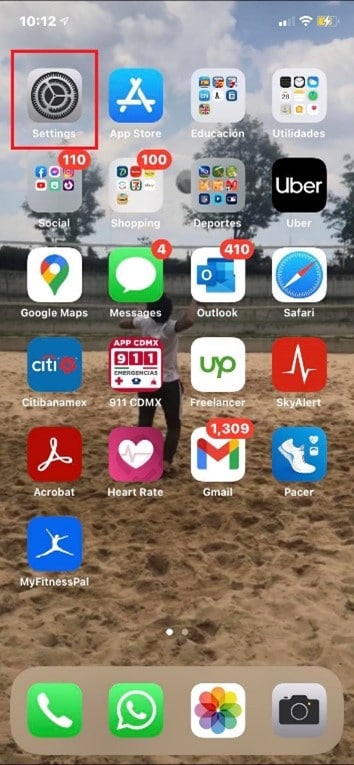
Passo 2: Premi "Cellulare"
Ora vedrai una lista di opzioni. Tocca "Cellulare".
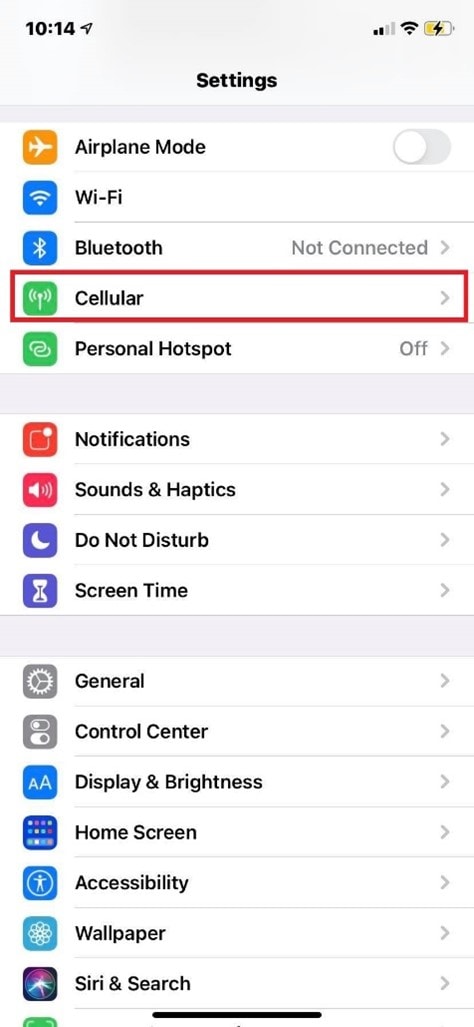
Passo 3: Attiva i Dati Cellulari per WhatsApp
Scorri in giù fino a quando non trovi "WhatsApp" e assicurati che il tasto è attivato.
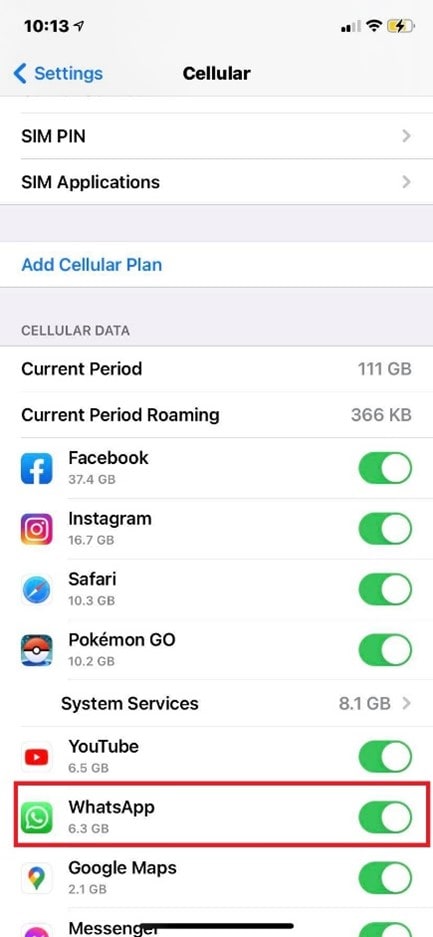
-
Abilita l'aggiornamento delle App in background:Quest'opzione permette alle applicazioni che non sono aperte o che sono in background di continuare ad aggiornarsi. Molte persone lo disabilitano perché consuma una quantità significativa di dati cellulari, tuttavia, può aiutarti a non avere problemi con il download dei documenti PDF. Per abilitare l'aggiornamento delle app
Passo 1: Vai su "Impostazioni"
Tocca l'icona "Impostazioni" per accedere alla tua configurazione.
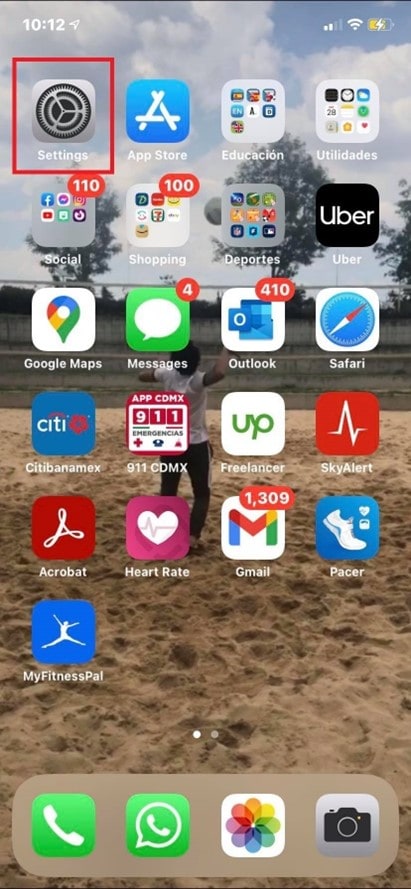
Passo 2: Vai su "Generali"
Dalle opzioni delle Impostazioni, cerca "Generali" e toccalo.
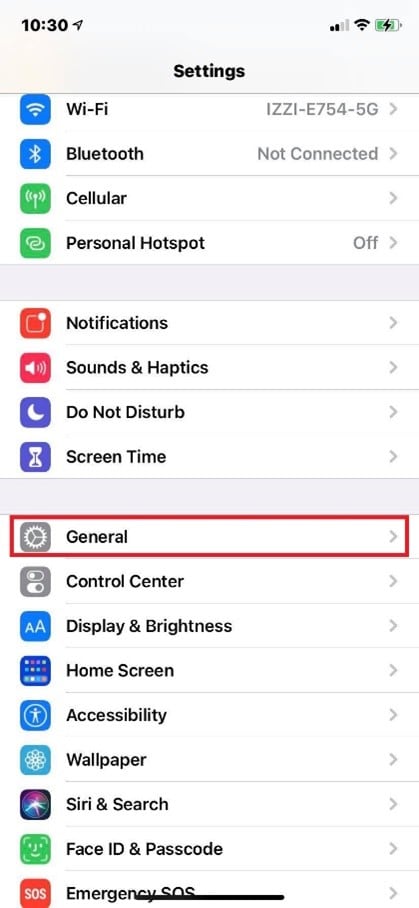
Passo 3: Premi "Aggiornamento App in Background" dalle opzioni Generali
Vedrai una lista di opzioni, premi "Aggiornamento App in Background".
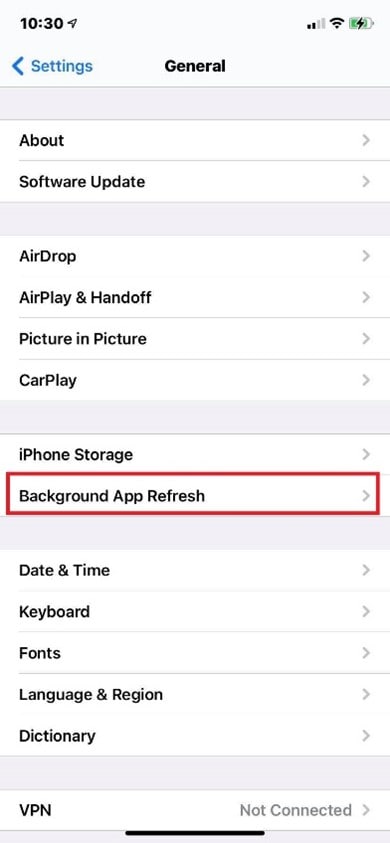
Passo 4: Tocca "Aggiornamento App in Background" dalle opzioni Aggiornamento App in Background
Premi "Aggiornamento App in Background" in cima al tuo schermo.
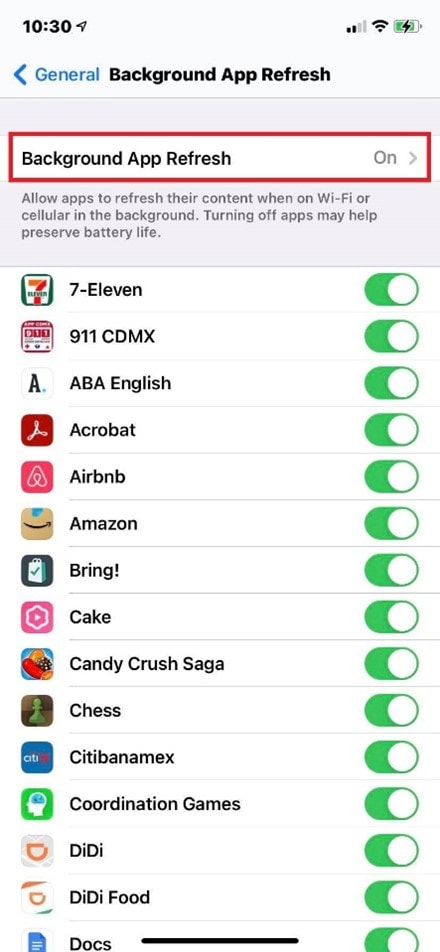
Passo 5: Abilita l'opzione "Wi-Fi e Dati Cellulari"
Per attivare l'aggiornamento app in background permanentemente tocca l'opzione "Wi-Fi e Dati Cellulari".
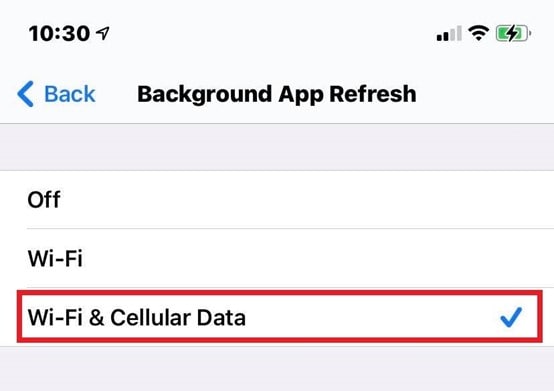
-
Ripristina le impostazioni di rete:A volte possono esserci problemi di configurazione con reti di internet e ciò può interferire quando scarichi i PDF su iPhone C'è un'opzione che ristabilirà le impostazioni di rete che ti mostrerò di seguito:
Passo 1: Vai su "Impostazioni"
Tocca l'icona "Impostazioni" per accedere alla tua configurazione.
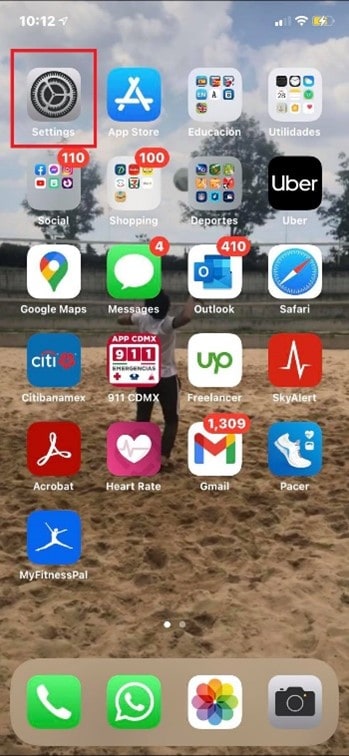
Passo 2: Vai su "Generali"
Dalle opzioni delle Impostazioni, cerca "Generali" e toccalo.
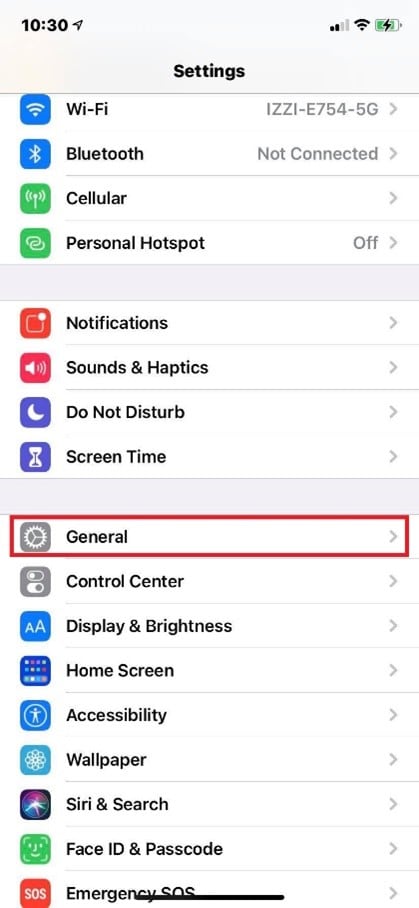
Passo 3: Tocca "Ripristina"
Da questa lista, scorri giù e premi "Ripristina".
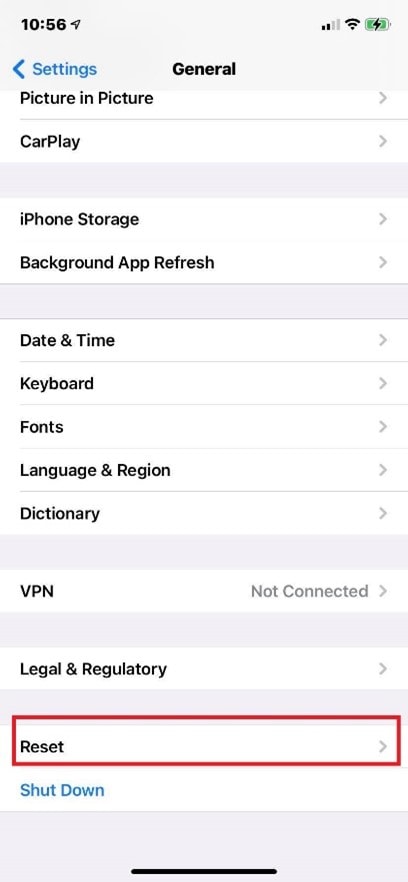
Passo 4: Seleziona "Ripristina Impostazioni di Rete"
Infine, tocca "Ripristina Impostazioni di Rete", poi digita la tua password e questo compito sarà fatto.
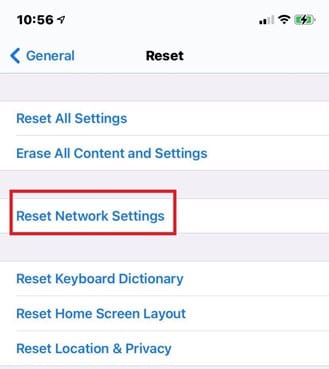
PDFelement - Potente e Semplice Editor PDF
Inizia subito con il miglior modo per gestire i PDF con PDFelement!
Per Android:
-
Dai i permessi di archiviazione:Se WhatsApp non ha i permessi di archiviazione, per te sarà impossibile a scaricare i PDF su Android. Per permettere ai tuoi file di essere archiviati, devi fare le seguenti cose:
Passo 1: Vai su "Impostazioni"
Tocca l'icona "Impostazioni".
Passo 2: Seleziona l'opzione "App"
Dalla lista Impostazioni, tocca su "App".
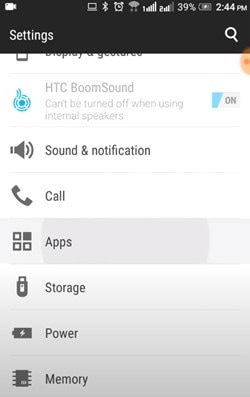
Passo 3: Apri l'opzione "WhatsApp"
Scorri giù e tocca WhatsApp.
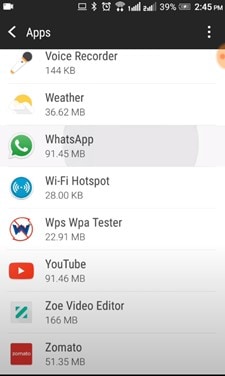
Passo 4: Tocca "Permessi"
Vedrai anche opzioni, seleziona "Permessi".
Passo 5: Abilita i permessi di Archiviazione
Per abilitare i permessi di Archiviazione, tocca il tasto interruttore accanto ad "Archiviazione" e assicurati che sia attivo.

-
Blocca WhatsApp nel multi-tasking:Questo procedimento ti aiuterà a tenere WhatsApp bloccato e quando scarichi i PDF su Android non si chiude se hai bisogno di aprire altri software o se semplicemente non tieni l'app aperta mentre stai svolgendo il compito. Svariate applicazioni possono aiutarti ad effettuare questa procedura, che è molto pratica da ottenere.
Parte 2. PDF viewer e Editor PDF consigliato
Se sei su questo post, è perché lavori sicuramente con i file PDF. Perché non darti una possibilità di esplorare un'applicazione diversa come PDFelement? Con questo software, sarai in grado di modificare i tuoi file in un modo personalizzato sfruttando molti strumenti che rispettano tutte le tue aspettative.
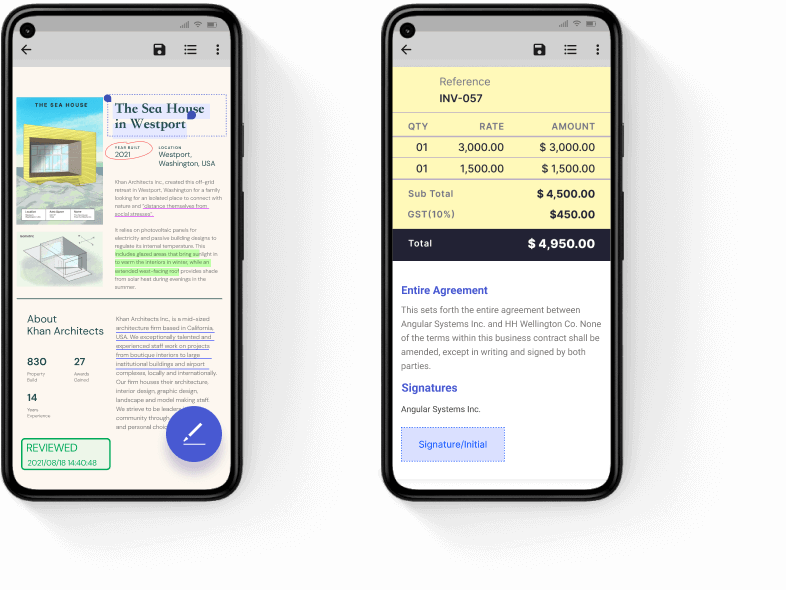
Conclusioni
WhatsAppè l'applicazione di messaggistica più famosa al mondo e milioni di utenti lo usano giornalmente. Anche se viene pericolosamente usato per inviare i messaggi, c'è anche un numero significativo di persone che lo usano come mezzo per trasmettere i file, inclusi i PDF. È importante guardare i dettagli che sono stati mostrati per evitare problemi visto che non avete questo software può essere molto scomodo per molti. Fortunatamente, questi problemi possono quasi sempre essere risolti facilmente, quindi non devi preoccuparti su altro se non puoi scaricare i tuoi file in qualsiasi momento.
 100% sicuro | Senza pubblicità |
100% sicuro | Senza pubblicità |

